Содержание
Подбираем битрейт для стрима — PuzzleTV входит в группу компаний «IT Puzzle» Company Limited
Тип статьи:
Хостинг,Трансляция с помощью компьютера
Здесь мы рассмотрим как правильно подобрать битрейт для своей интернет трансляции. И так, Битрейт — это качество видео. Чем он выше, тем выше качество. Если сделать качественный стрим поток с великолепной картинкой, то нужно просто повысить битрейт и все? Как бы не так. Стрим поток то идет в режиме онлайн, соответственно, весь этот высокий битрейт занимает интернет канал и смотреть его будет невозможно. Поэтому нужно учитывать возможности своего интернета и интернета вашей аудитории. Не у всех протянуто оптоволокно. Так что выше 2 мбит/с битрейн ставить не рекомендуется.
Второе, на что стоит обратить внимание, это, так называемое, соотношение бит/пиксель. Данная Формула выглядит просто:
бит/(пиксели*кадры)
Что означает данная формула? Допустим, мы кодируем стрим поток с разрешением 100px х 100px, на 25 fps (кадров в секунду) и поставили битрейт 250 kbps (килобит в секунду). Итак, на секунду видео размером 10000 пикселей (сто умножаем на сто) выделяется 25 кадров и 250 килобит. Выходит по 10 килобит(10000 бит) на каждый кадр (250/25). Делим биты, выделяемые на кадр, на размер в пикселях — получим отношение бит/пиксель — сколько информации выделяется для «кодировки» одного пикселя.
Итак, на секунду видео размером 10000 пикселей (сто умножаем на сто) выделяется 25 кадров и 250 килобит. Выходит по 10 килобит(10000 бит) на каждый кадр (250/25). Делим биты, выделяемые на кадр, на размер в пикселях — получим отношение бит/пиксель — сколько информации выделяется для «кодировки» одного пикселя.
Чем больше информации выделяется — тем выше качество.
В нашем примере отношение бит/пиксель составляет: (по 10000 бит на кадр)/(10000 пикселей) = 1. Многовато будет. Вполне отличное качество можно получить при отношении 0,1-0,15. Для нашего примера было бы достаточно битрейта ~ 32-35 kbps.
Посчитаем ориентировочные соотношения бит/пиксель для наиболее распространенных разрешений:
720p: 1280×720 точек :
- Битрейт 1500kbps — 1500000/((1280*720)*25) = 1500000/23040000 = 0,065
- Битрейт 2500kbps — 2500000/((1280*720)*25) = 2500000/23040000 = 0,109
- Битрейт 3500kbps — 3500000/((1280*720)*25) = 3500000/23040000 = 0,152
1080p: 1920×1080 точек :
- Битрейт 1500kbps — 1500000/((1920*1080)*25) = 1500000/51840000= 0,029 (как видим, качество при том же битрейте будет хуже где-то в 2,5 раза, поэтому для 1080р нужен больший битрейт, чем для 720р)
- Битрейт 5000kbps — 5000000/((1920*1080)*25) = 5000000/23040000 = 0,096
- Битрейт 7500kbps — 7500000/((1920*1080)*25) = 7500000/23040000 = 0,145
- Битрейт 10000kbps — 10000000/((1920*1080)*25) = 10000000/23040000 = 0,192
Какие же выводы можно сделать? Первое, оно же главное, не можешь снабдить разрешение необходимым битрейтом — не берись стримить. Все равно хочешь стримить? Снижай или разрешение или fps. Добей бит/пиксель хотябы до 0,075-0,1, а лучше больше.
Все равно хочешь стримить? Снижай или разрешение или fps. Добей бит/пиксель хотябы до 0,075-0,1, а лучше больше.
Рекомендованные настройки варинтов трансляций
Качество | Разрешение | Видео Битрейт, kbps | Аудио Битрейт, kbps | FPS кадров/сек | Видео-кодек | h.264 профиль | Аудио-кодек | Аудио-канал |
Low | 240p (426 x 240) | 400 (300-700) | 32 | 15/30 | h.264 | Baseline | AAC или MP3 | Mono |
Low | 270p (480×270) | 400 (300-700) | 64 | 15/30 | h.264 | Baseline | AAC или MP3 | Mono |
Med | 360p (640×360) | 750 (400-1000) | 96 | 15/30 | h. | Baseline | AAC или MP3 | Mono |
Med | 480p (854×480) | 1000 (500-2000) | 96 | 15/30 | h.264 | Baseline | AAC или MP3 | Mono |
High | 540p (960×540) | 1000 (800 – 2000) | 96 | 30/60 | h.264 | Main | AAC или MP3 | Mono или |
High | 720p (1280×720) | 2500 (1560-4000) | 128 | 30/60 | h.264 | Main | AAC или MP3 | Mono или |
High | 720p (1280×720) | 3800 (2500-6000) | 128 | 60 | h.264 | Main | AAC или MP3 | Mono или |
High | 1080p (1920×1080) | 4500 (3000-6000) | 128 | 30 | h. | Main | AAC или MP3 | Mono или |
High | 1080p (1920×1080) | 6800 (4500-9000) | 128 | 60 | h.264 | Main | AAC или MP3 | Mono или |
High | 1440p) (2560×1440) | 9000 (6000-13000) | 128 | 30 | h.264 | Main | AAC или MP3 | Mono или |
High | 1440p (2560×1440) | 13000 (9000-18000) | 128 | 60 | h.264 | Main | AAC или MP3 | Mono или |
High | 4K/2160р (3840×2106) | 23000 (13000-34000) | 128 | 30 | h. | Main | AAC или MP3 | Mono или |
High | 4K/2160р (3840×2106) | 35000 (20000-51000) | 128 | 60 | h.264 | Main | AAC или MP3 | Mono или |
*Выделены рекомендованные значения
Сервисы
Личный фин.кабинет
В этот срок вам предоставляется |
Как правильно стримить на ноутбуке. Большой гайд — Игромания
Всегда хотели стать стримером, но не знаете, как начать? В этом материале мы собрали краткий курс для любого успешного стримера. Раскладываем по полочкам, почему Twitch сейчас — самая популярная и удобная площадка для стримов, какое железо и какой софт понадобятся для качественных трансляций и как настроить OBS для минимальных потерь в производительности.
Эту статью мы сделали при поддержке бренда игровых ноутбуков OMEN от НР — быстрых, лёгких и мощных девайсов, которые могут стать отличной станцией для стриминга. Подробнее о ноутбуке OMEN 15 можно узнать по ссылке.
Почему Twitch?
Сегодня Twitch — самая крупная площадка для трансляций видеоигр. В первом квартале 2021-го пользователи платформы посмотрели более 6 миллиардов часов видео. Это сильно больше, чем у ближайших конкурентов: YouTube Gaming Live (1,37 млрд часов за аналогичный период) и Facebook Gaming (1,06 млрд часов).
Это сильно больше, чем у ближайших конкурентов: YouTube Gaming Live (1,37 млрд часов за аналогичный период) и Facebook Gaming (1,06 млрд часов).
Топ 5 самых популярных игр на Twitch собрали в этой подборке.
Одна из причин такой популярности — высокий кредит доверия. Twitch стоял у истоков стриминга и уже долгие годы остаётся его синонимом: любой геймер, который хочет транслировать прохождение чего угодно, первым делом пойдёт именно на площадку Amazon (компания Джеффа Безоса выкупила сервис в 2014-м). Да и простые зрители ищут новый стриминговый контент преимущественно на Twitch.
Второй плюс платформы — удобный интерфейс. Весь контент разбит на категории — вкладки с конкретными играми или тематическим контентом (например, ретро-гейминг, искусство или спорт), что помогает в поиске, даже если зритель не знает, что хочет смотреть. По итогам 2020 года наиболее популярными категориями стали League of Legends, Fortnite, Grand Theft Auto V и Valorant.![]() Но больше всех, как ни удивительно, набрала вкладка «Общение» (Just Chatting) — за год у нее было 1,9 млрд часов просмотров.
Но больше всех, как ни удивительно, набрала вкладка «Общение» (Just Chatting) — за год у нее было 1,9 млрд часов просмотров.
Со времён старта в 2011-м Twitch собрал огромное сообщество стримеров с самыми разными интересами. Поэтому теперь наравне с игровыми трансляциями на площадке можно найти сборку конструктора Lego в реальном времени, поездку в горы, показы фильмов и даже своеобразный NSFW-контент в виде полуобнажённых стримерш в бассейнах. Иногда постримить любят и знаменитости: например, Снуп Догг, Дрейк, Стив Аоки, Брендон Ури из Panic! At the Disco и другие.
С точки зрения бизнеса Twitch тоже растёт: в портфеле компании сотрудничество с крупнейшими киберспортивными и спортивными ассоциациями, благотворительные марафоны, своя линия мерча, а также фестиваль TwitchCon, где можно вживую пообщаться с комьюнити, поиграть в новые релизы, посмотреть киберспортивные матчи и встретиться с любимыми стримерами.К слову, о стримерах: сейчас наибольшей популярностью пользуются Ninja (16,9 млн подписчиков, стримит Apex Legends, League of Legends и Fortnite), Tfue (10,7 млн подписчиков, в последнее время играет в Call of Duty: Warzone и всё ту же Apex) и auronplay (10,2 млн, играет в Minecraft и Fall Guys).
А что у нас?
Русскоязычное сообщество составляет значительную часть пользователей Twitch: по данным Streams Charts, русский оказался на шестом месте в топе языков трансляций Twitch в первой половине 2021-го. А всего на просмотр таких каналов зрители потратили более 623 млн часов. Самые популярные у нас категории за тот же период — Dota 2, «Общение», Counter-Strike: Global Offensive и Hearthstone. Тройку лидеров по количеству подписчиков среди стримеров занимают s1mple (2,7 млн подписчиков, профессиональный киберспортсмен в дисциплине CS:GO), buster (2,1 млн, стримит в основном ту же CS:GO) и Evelone192 (1,6 млн, транслирует развлекательный контент и Counter-Strike). Впрочем, шанс набрать верную аудиторию есть у каждого. Главное начать!
Но чтобы это сделать, нужно сначала определиться с рядом технических нюансов, в которые мы сейчас и окунёмся.
Звук
В первую очередь стоит обратить внимание на звук. Даже если вы пока не готовы стримить с веб-камерой, а рассказать миру о себе не терпится, понадобится приемлемый по качеству микрофон: его одного хватит для успешного старта разговорных трансляций. Начать можно с хорошей компьютерной гарнитуры — например, с HP Omen Mindframe. Однако если вы нацелились строить стрим-студию профессионального уровня, то лучшим выбором для такой задачи будет конденсаторный микрофон, который выдаст приятное «радийное» звучание вашего голоса для трансляции. Выбирать стоит однонаправленные микрофоны или, как их ещё называют, микрофоны с кардиоидной диаграммой направленности: такие фокусируются на том, что вы говорите, и отсеивают посторонние звуки (например, стук клавиатуры или щелчки мыши). И да, если вы не гонитесь за высокой точностью передачи тонких нюансов тембра вашего голоса, выбирайте модели с USB-подключением: их можно просто воткнуть в ПК, и всё будет готово к работе. XLR-микрофоны лучше, но сложнее: без предусилителя с фантомным питанием они не работают, так что придётся покупать предусилитель либо аудио-интерфейс. А если вы хотите в будущем построить стриминг-студию для эфира сразу с несколькими людьми, а значит, и несколькими микрофонами (скажем, для подкастов или партий в настолки), понадобится предусилитель или аудио-интерфейс посерьёзнее — с несколькими XLR-входами и встроенным микшером.
Начать можно с хорошей компьютерной гарнитуры — например, с HP Omen Mindframe. Однако если вы нацелились строить стрим-студию профессионального уровня, то лучшим выбором для такой задачи будет конденсаторный микрофон, который выдаст приятное «радийное» звучание вашего голоса для трансляции. Выбирать стоит однонаправленные микрофоны или, как их ещё называют, микрофоны с кардиоидной диаграммой направленности: такие фокусируются на том, что вы говорите, и отсеивают посторонние звуки (например, стук клавиатуры или щелчки мыши). И да, если вы не гонитесь за высокой точностью передачи тонких нюансов тембра вашего голоса, выбирайте модели с USB-подключением: их можно просто воткнуть в ПК, и всё будет готово к работе. XLR-микрофоны лучше, но сложнее: без предусилителя с фантомным питанием они не работают, так что придётся покупать предусилитель либо аудио-интерфейс. А если вы хотите в будущем построить стриминг-студию для эфира сразу с несколькими людьми, а значит, и несколькими микрофонами (скажем, для подкастов или партий в настолки), понадобится предусилитель или аудио-интерфейс посерьёзнее — с несколькими XLR-входами и встроенным микшером.
Камера
Со звуком разобрались, переходим к изображению. И здесь начинать следует с веб-камеры. Да, не все сразу решаются показывать зрителям лицо, но это полезно для развития канала: если вы не про-геймер с заоблачными навыками, зритель приходит именно за вашими эмоциями, а не за игрой самой по себе.
Какую камеру выбрать? Рекомендация простая: не гонитесь за характеристиками (сверхвысоким разрешением, количеством мегапикселей или вожделенными 60 fps). Смешивать видеоряд игры при 60 кадрах в секунду с потоком от вебки при 30 fps очень даже можно: ничего страшного не произойдёт. Трансляцию с разрешением выше, чем 1080p, Twitch всё равно не пропустит, так что камера с поддержкой 4K будет попросту бесполезна. Ну а что до мегапикселей, то для Full HD их нужно всего два, и большее их количество на качество видео не повлияет никак.
Куда важнее свет. Вот его расстановку придётся продумать как следует — минимально вам нужен хотя бы один направленный источник рассеянного света. Это может быть либо диодная лампа, прикрытая матированным листом прозрачного пластика, либо светильник на штативе и прозрачный фото-зонт, либо софтбокс. Все эти варианты со своей задачей справятся почти одинаково, так что, опять-таки, сходу гнаться за чем-то дорогим не стоит. Обращайте внимание только на мощность и параметр CRI (Color Rendering Index) вашего светильника. Последний особенно важен: чем он выше, тем более естественные и правильные цвета будет передавать в эфир ваша камера. Кстати, по этой же причине лучше не использовать в качестве источников освещения бытовые лампы накаливания или энергосберегающие лампы. У них крайне низкий CRI: зрители будут видеть вашу кожу с неприятным желтоватым или зеленоватым оттенком.
Это может быть либо диодная лампа, прикрытая матированным листом прозрачного пластика, либо светильник на штативе и прозрачный фото-зонт, либо софтбокс. Все эти варианты со своей задачей справятся почти одинаково, так что, опять-таки, сходу гнаться за чем-то дорогим не стоит. Обращайте внимание только на мощность и параметр CRI (Color Rendering Index) вашего светильника. Последний особенно важен: чем он выше, тем более естественные и правильные цвета будет передавать в эфир ваша камера. Кстати, по этой же причине лучше не использовать в качестве источников освещения бытовые лампы накаливания или энергосберегающие лампы. У них крайне низкий CRI: зрители будут видеть вашу кожу с неприятным желтоватым или зеленоватым оттенком.
Итак, с минимумом определились, ну а сколько света нужно в идеале? Ответ — три источника. Прямой или косой рассеянный свет для вашего лица, «кикер» (маленький и маломощный источник света, который подчеркнёт фактуру ваших волос; соответственно, устанавливать его надо где-то над головой), а также подсветка задника, то есть фона. Особенно хорошо будет смотреться сочетание контрастных цветов в кадре: например, синеватого на вас и оранжевого на фоне — ну или наоборот. Всё, что для этого нужно, — фотофильтры. Стоят они совсем недорого, но делают картинку богаче: разные оттенки света обеспечат кадру объём, за счёт которого у картинки появятся чётко очерченные передний и задний планы, совсем как в кино.
Особенно хорошо будет смотреться сочетание контрастных цветов в кадре: например, синеватого на вас и оранжевого на фоне — ну или наоборот. Всё, что для этого нужно, — фотофильтры. Стоят они совсем недорого, но делают картинку богаче: разные оттенки света обеспечат кадру объём, за счёт которого у картинки появятся чётко очерченные передний и задний планы, совсем как в кино.
Если же ваш бюджет совсем уж стеснён, то можно использовать и естественный источник света: просто сядьте напротив окна. Плюсы такого подхода — очень много света с эталонным CRI, и всё это абсолютно бесплатно. Ну а минусы очевидны: стримить в плохую погоду или тёмное время суток не получится.
Все способы захвата видео
Ну а теперь самое сложное: выбор способа захвата видео и его передача на Twitch. Если говорить о популярных методах, то их три — и все со своими плюсами и минусами. Разберём каждый по порядку.
Итак, первый вариант — стриминг с помощью видеокарты (GPU). Поддерживают эту технологию как видеокарты от AMD (VCE h364, VCE h365), так и от NVIDIA (NVENC). Если сильно округлять, то оба решения позволяют вести трансляции. А если быть максимально объективными, то NVIDIA NVENC выдаёт картинку значительно качественнее. Дело в непредсказуемости кодера AMD: один тип контента он сожмёт хорошо (основная задача любого кодировщика — захватить исходную картинку и максимально сжать её для быстрой передачи на Twitch), а другой превратит в абсолютно неприемлемую кашу. NVENC по этой части намного надёжнее и всегда даёт хороший результат. Особенно это касается обновлённого NVENC, появившегося в 20-й серии карт RTX от NVIDIA. На данный момент это безоговорочно лучший аппаратный кодировщик среди всех решений для GPU.
Поддерживают эту технологию как видеокарты от AMD (VCE h364, VCE h365), так и от NVIDIA (NVENC). Если сильно округлять, то оба решения позволяют вести трансляции. А если быть максимально объективными, то NVIDIA NVENC выдаёт картинку значительно качественнее. Дело в непредсказуемости кодера AMD: один тип контента он сожмёт хорошо (основная задача любого кодировщика — захватить исходную картинку и максимально сжать её для быстрой передачи на Twitch), а другой превратит в абсолютно неприемлемую кашу. NVENC по этой части намного надёжнее и всегда даёт хороший результат. Особенно это касается обновлённого NVENC, появившегося в 20-й серии карт RTX от NVIDIA. На данный момент это безоговорочно лучший аппаратный кодировщик среди всех решений для GPU.
Вариант номер два — вывод картинки силами процессора. Делать это можно двумя способами: либо с помощью непосредственно ядер ЦП и программного кодека x264, либо через аппаратный кодировщик. У Intel это QuickSync (есть во всех процессорах с интегрированной графикой), у AMD — AMF (есть только в AMD APU, то есть, опять-таки, в ЦП со встроенным видеоядром).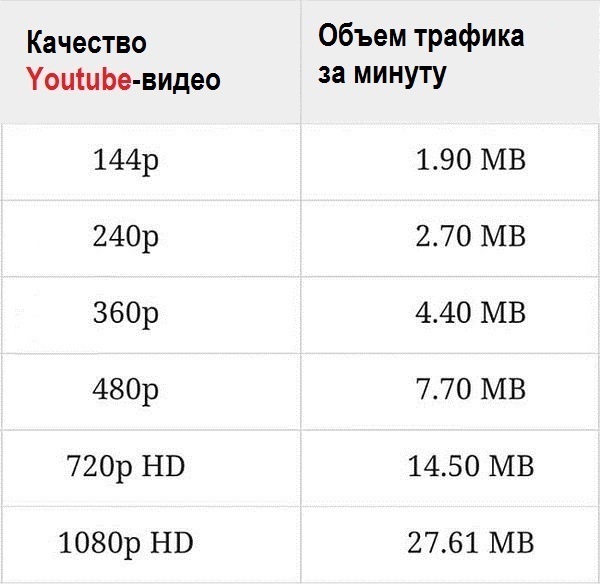 Так что же лучше: кодировать видео ядрами или аппаратным кодировщиком? Ответ — ядрами, но нужно понимать, что сжатие изображения на лету — это крайне ресурсоёмкая задача, так что понадобится действительно мощный процессор. Что же касается аппаратного кодирования, то Intel QuickSync, особенно последних версий, даёт гораздо более приятную картинку в сравнении с решением от AMD.
Так что же лучше: кодировать видео ядрами или аппаратным кодировщиком? Ответ — ядрами, но нужно понимать, что сжатие изображения на лету — это крайне ресурсоёмкая задача, так что понадобится действительно мощный процессор. Что же касается аппаратного кодирования, то Intel QuickSync, особенно последних версий, даёт гораздо более приятную картинку в сравнении с решением от AMD.
Третий вариант — вещание силами отдельного ПК. Это самый сложный и затратный путь: вы собираете сразу два ПК — один для игр, а второй для вывода видеопотока на Twitch. Далее вы подключаете один из видеовыходов GPU первого компьютера к карте видеозахвата на втором ПК (её придется приобрести отдельно), и он полностью забирает на себя кодировку сигнала.
Что из этого выбрать?
Сравнение качества передачи одной и той же картинки из Rocket League: x264, NVENC (new), Intel QuickSync
На этом мы подошли к главному вопросу: что из всего этого списка даст максимальное качество? Уверенно сказать можно одно: VCE h364, VCE 265 и AMD AMF в аутсайдерах. Следом за ними идёт QuickSync, то есть аппаратная кодировка встроенным в процессоры Intel Core видеоядром. А вот лучший вариант определить сложно.
Следом за ними идёт QuickSync, то есть аппаратная кодировка встроенным в процессоры Intel Core видеоядром. А вот лучший вариант определить сложно.
На скриншотах выше примеры того, как будет выглядеть трансляция при кодировании с помощью кодека x264 (программная кодировка ядрами процессора), NVENC (new) и QuickSync. С одной стороны, результат NVENC воспринимается визуально приятнее: не видно артефактов сжатия в виде блоков, но и видео смотрится так, будто оно не в фокусе. С другой стороны, в случае программного сжатия артефакты уже явно видны, и их много, но если присмотреться внимательнее, то можно заметить, что x264 сохраняет куда больше деталей изображения. Кирпичная кладка возле ворот, на самих воротах, орнамент на флагах вверху слева — всё это NVENC попросту «съел». А вот что лучше — огрехи сжатия с сохранением деталей или приятная, но более размытая картинка, — сказать тяжело, тут уже решать вам.
Но есть и ещё один фактор, который нужно брать в расчёт: качественные способы кодирования видео ведут к неизбежной потере производительности. QuickSync и встроенные в процессоры AMD кодировщики на неё не влияют никак: ваша видеокарта и процессор занимаются исключительно игрой. Работа NVENC и VCE уже заметнее, но влияние всё ещё небольшое. Ну а замыкает список x264: неверно выставленные настройки трансляции могут привести к откровенным «тормозам» как у вас, так и у гостей вашего Twitch-канала. Так что же выбрать? Всё зависит от того, какое у вас железо.
QuickSync и встроенные в процессоры AMD кодировщики на неё не влияют никак: ваша видеокарта и процессор занимаются исключительно игрой. Работа NVENC и VCE уже заметнее, но влияние всё ещё небольшое. Ну а замыкает список x264: неверно выставленные настройки трансляции могут привести к откровенным «тормозам» как у вас, так и у гостей вашего Twitch-канала. Так что же выбрать? Всё зависит от того, какое у вас железо.
Правильный подбор и использование железа
Итак, со способами кодирования разобрались — перейдём к тому, какие из них выбрать в той или иной ситуации. Поскольку этот материал подготовлен при поддержке HP, рассматривать варианты стриминга будем на примере ноутбука HP Omen 15 с Intel Core i7-10750H и Nvidia GeForce RTX 2070 Max-Q.
Процессор у нас шестиядерный с 12 потоками — это довольно мощное решение, плюс у него есть встроенная графика, то есть QuickSync тоже можно пользоваться. Видеокарта установлена 20-й серии, а значит, поддерживает NVENC (new).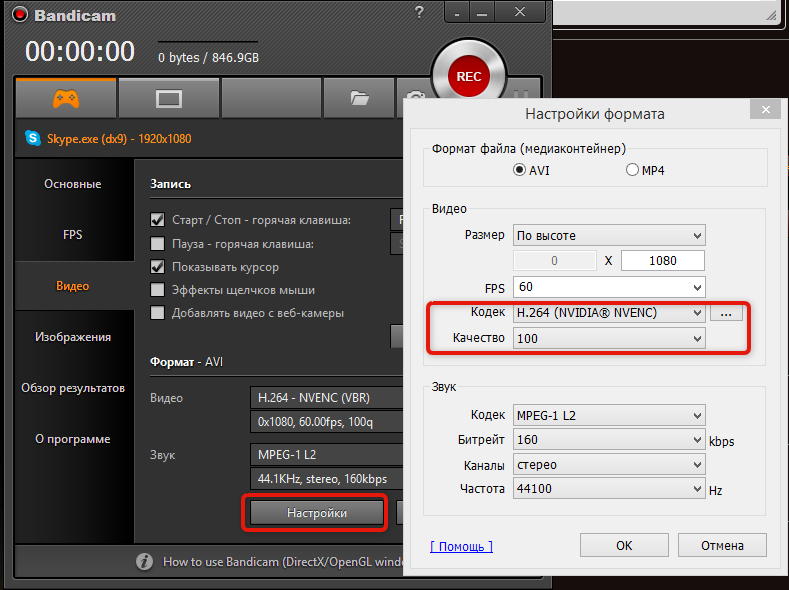 В итоге перед нами целых три опции, между которыми придётся выбирать. Так какая же предпочтительнее? На самом деле пользоваться имеет смысл всеми тремя, но исходя из конкретной задачи.
В итоге перед нами целых три опции, между которыми придётся выбирать. Так какая же предпочтительнее? На самом деле пользоваться имеет смысл всеми тремя, но исходя из конкретной задачи.
Скажем, если речь идёт о разговорном стриме, где в центре внимания будете вы, имеет смысл доверить кодирование потока процессорным ядрам или видеокарте (x264 и NVENC соответственно). Это даст максимальное качество картинки, а так как других задач в фоне ноутбук выполнять не будет, падение производительности ни на что не повлияет.
Если же речь об игровой трансляции, то тут уже нужно смотреть в сторону QuickSync или, опять-таки, видеокарты. Процессор в данной ситуации отпадает, так как он будет занят обработкой логики и движка игры: отдав ему ещё и обработку видеопотока, мы попросту его перегрузим. В лучшем случае подтормаживания начнутся у вас самих, а в худшем их увидят ещё и зрители. Словом, CPU лучше оставить в покое. Остаются QuickSync и NVENC, и между этими двумя определиться довольно просто: достаточно посмотреть на загрузку видеокарты. Если она уже и так молотит на полную, а fps при этом не заоблачный — используйте для стриминга QuickSync. Вы лишь слегка потеряете в качестве картинки, зато гости трансляции и вы сами не заметите ни одного подвисания. Если же игра не сильно загружает GPU, смело переключайтесь на NVENC — получите близкое к максимальному качество картинки и полное отсутствие проблем с производительностью.
Если она уже и так молотит на полную, а fps при этом не заоблачный — используйте для стриминга QuickSync. Вы лишь слегка потеряете в качестве картинки, зато гости трансляции и вы сами не заметите ни одного подвисания. Если же игра не сильно загружает GPU, смело переключайтесь на NVENC — получите близкое к максимальному качество картинки и полное отсутствие проблем с производительностью.
Добиться идеального совпадения ожиданий и реальности во время игр и стриминга позволяет приложение OMEN Gaming Hub. С его помощью можно настроить под себя большинство параметров: от производительности до подсветки клавиатуры. Фирменная технология охлаждения OMEN Tempest Cooling убережёт от перегрева даже на максимальных настройках. Подробнее о ноутбуке OMEN 15 можно узнать по ссылке.
Настройка OBS
На этом этапе осталось последнее — настройки программы вещания. Работать будем с OBS, или Open Broadcaster Software, так как софт, во-первых, бесплатный, а во-вторых — негласно считается стандартом среди стримеров. Отметим, что в рамках этой статьи мы рассмотрим только те опции, которые влияют конкретно на качество эфира. Для ознакомления с базовым функционалом ПО лучше зайти на официальный сайт разработчика. Также уточним: все настройки, актуальные для OBS, применимы и для ещё одной популярной программы: StreamLabs OBS (они сделаны на одной общей платформе).
Отметим, что в рамках этой статьи мы рассмотрим только те опции, которые влияют конкретно на качество эфира. Для ознакомления с базовым функционалом ПО лучше зайти на официальный сайт разработчика. Также уточним: все настройки, актуальные для OBS, применимы и для ещё одной популярной программы: StreamLabs OBS (они сделаны на одной общей платформе).
Итак, скачиваем OBS и сразу же переходим ко вкладке «Файл» вверху. В выпадающем меню выбираем «Настройки». Здесь нас интересуют четыре вкладки: «Трансляция», «Вывод», «Видео» и «Расширенные» — начнём с «Трансляции». Во вкладке «Сервис» выбирается площадка, на которую мы будем вещать, — нас интересует Twitch. Опция «Сервер» может быть полезной, если у вас плохой пинг до сервера по умолчанию, так что, если есть проблемы с отправкой потока в Германию, можно попробовать, например, Швецию.
Переходим к следующей вкладке — «Вывод». В ней куча всего, и это самый важный пункт настроек OBS: именно тут вы будете выбирать, чем кодировать поток. На автоматику полагаться не стоит, она не даёт нужной гибкости, так что в поле «Режим вывода» сразу же выбираем «Расширенный». Теперь раскрываем пункт меню «Кодировщик» и выбираем интересующий нас метод сжатия потока: x264, VCE h364, VCE h365, QuickSync либо NVENC или NVENC (new). На что опираться при выборе, мы рассказали выше, так что повторяться не будем.
На автоматику полагаться не стоит, она не даёт нужной гибкости, так что в поле «Режим вывода» сразу же выбираем «Расширенный». Теперь раскрываем пункт меню «Кодировщик» и выбираем интересующий нас метод сжатия потока: x264, VCE h364, VCE h365, QuickSync либо NVENC или NVENC (new). На что опираться при выборе, мы рассказали выше, так что повторяться не будем.
Настройки вывода с x264, NVENC (new) и QuickSync соответственно
«Перемасштабировать вывод» отвечает за исходное разрешение вашей трансляции — эта опция будет полезна для тех, кто играет в Full HD или, например, WQHD-разрешениях. Отдавать такую картинку в эфир необязательно, а иногда и чревато тормозами, так что можно ужать её до 1280×720: это снизит нагрузку и на вашу систему, и на интернет-каналы зрителей.
«Управление битрейтом» — всегда CBR.
«Битрейт» — это скорость передачи потока от вашего компьютера до серверов Twitch, и выбирать её следует исходя из скорости вашего интернет-соединения. В идеале лучше придерживаться рекомендованных 6000 Кб/сек.
«Интервал ключевых кадров» — всегда выбирайте 2.
«Предустановка использования ЦП» — данный параметр будет активен, если вы используете x264, и тут стоит ориентироваться на загрузку вашего процессора. Если она близка к 100%, повышайте скорость кодирования (скажем, вместо medium выберите fast). Если же загрузка небольшая, можно попробовать улучшить картинку, понижая скорость (выбрать slow вместо medium). Точно так же этот принцип действует и при работе с аппаратным кодированием силами GPU или встроенного графического ядра процессора, только вместо «Предустановки использования ЦП» вы в этом поле увидите «Пресеты». Тут опять-таки исходим из нагрузки на систему: если она невысока, смело смотрите в сторону пресетов Quality или Max Quality. Если всё уже и так в огне — Balanced или Performance.
«Профиль» — всегда high. «Настройка» — нет. В случае использования NVENC имеет смысл активировать чекбоксы «Предугадывание» и «Психовизуальная корректировка»: это положительно скажется на качестве эфирной картинки, но стоит учесть, что эти параметры повышают нагрузку на ваш GPU.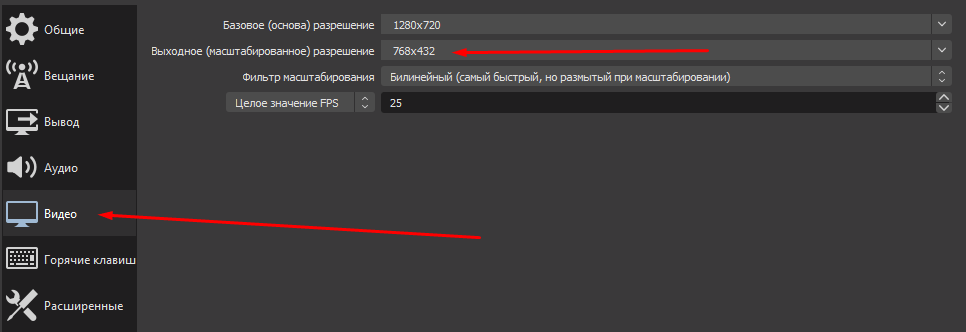 «Максимальное количество B-кадров» — 2.
«Максимальное количество B-кадров» — 2.
Переходим к пункту меню «Видео». Тут всё просто. Под базовым разрешением имеется в виду разрешение картинки, которую вы видите на своём мониторе, под выходным — то, до каких размеров вы хотите картинку сжать. «Фильтр масштабирования» стоит переключить на «Метод Ланцоша», это обеспечит лучшее качество. «Значение FPS» будет зависеть от мощности вашей системы, однако золотой стандарт — 60 fps.
Ну и последняя вкладка — «Расширенные». Здесь главное не затрагивать пункт меню «Цветовой диапазон». По умолчанию он является частичным, и это верное значение: его корректировка приведёт к проблемам у зрителей. Также ни в коем случае не забывайте включить задержку потока — она поможет вам в борьбе со стрим-снайперами (зрители трансляций, мешающие стримеру нормально играть).
Для качественного стрима нужна шустрая, производительная и мобильная машина — ровно таким создан OMEN 15. По мощности ноутбук не уступает игровым ПК, а экран с частотой до 300 Гц даёт возможность наслаждаться плавной игрой и чёткой картинкой на максимальных настройках.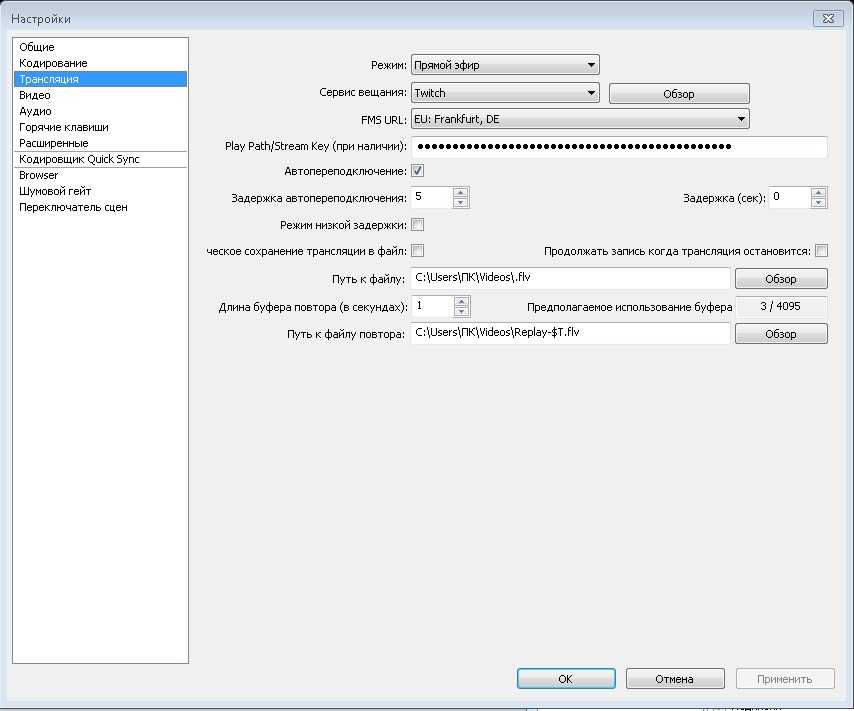 Подробнее о ноутбуке OMEN 15 можно узнать по ссылке.
Подробнее о ноутбуке OMEN 15 можно узнать по ссылке.
Ну вот и всё! Этого с лихвой хватит, чтобы начать свой первый стрим прямо сейчас, а нам остаётся только пожелать вам удачи!
А чтобы выбрать игру для стрима, можно прочитать нашу подборку о 5 самых популярных играх на Twitch
Лучшие настройки потокового разрешения для высококачественного живого видео
Разрешение потокового видео — очень важный показатель для прямой трансляции. Это способствует повышению качества видеопотока, что играет огромную роль в пользовательском опыте.
Чтобы достичь желаемых настроек разрешения потоковой передачи, вещатели должны ознакомиться с кодировщиками и их различными настройками. Один из кодировщиков, о котором необходимо знать вещательным компаниям, — это потоковый кодировщик H.264.
Кодировщики включают широкий диапазон настроек качества разрешения видео, частоты кадров, битрейта аудио и других переменных, а также протокол, тип кодирования битрейта, соотношение сторон пикселей и т.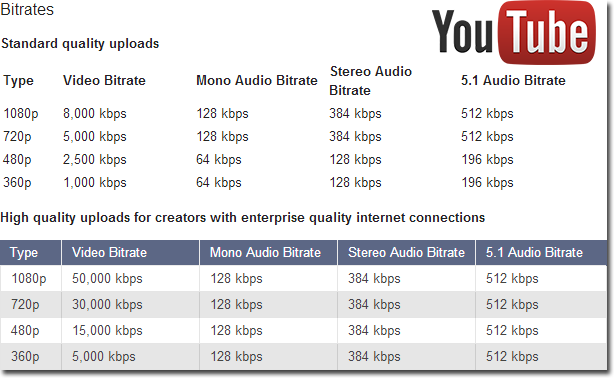 д. Имея все это в виду, вы, вероятно, задаетесь вопросом, какие настройки разрешения потоковой передачи являются лучшими.
д. Имея все это в виду, вы, вероятно, задаетесь вопросом, какие настройки разрешения потоковой передачи являются лучшими.
В этом посте мы обсудим лучшее разрешение для потоковой передачи для высококачественной прямой трансляции. Мы также расскажем, что такое кодировщик, как настройки кодировщика связаны со скоростью интернета и другие предлагаемые настройки кодировщика для потоковой передачи. Это позволит вам узнать о наилучшем разрешении для потоковой передачи, чтобы ваши зрители могли наслаждаться максимально возможным качеством потоковой передачи.
Содержание:
- Что такое разрешение потокового видео?
- Что такое кодировщик и что он делает?
- Выбор настроек кодировщика в зависимости от скорости Интернета
- Лучшее разрешение для прямой трансляции
- Другие рекомендуемые настройки кодировщика
- Потоковая передача с несколькими битрейтами и потоковая передача с адаптивным битрейтом
- Заключение
Что такое разрешение потокового видео?
Потоковое разрешение измеряет размер видео в пикселях.
Потоковое разрешение — это измерение ширины видео по высоте в пикселях. Например, видео с соотношением сторон 2560 x 1440 будет иметь размер 2560 пикселей по низу и 1440 пикселей по высоте. Это измерение также называется «пространственным разрешением».
При обсуждении разрешения потокового видео важно понимать разницу между прогрессивной и чересстрочной разверткой, которая определяет, как пиксели отображаются на экране. Видео с прогрессивной разверткой создают более плавное изображение, а видео с чересстрочной разверткой выглядят более «пиксельными».
Часто разрешение потокового видео определяется только высотой видео. Продолжая приведенный выше пример, поток с разрешением 2560 x 1440 будет называться просто «1440p» или «1440i». В этих примерах разрешения «p» означает «прогрессивный», а «i» означает «чересстрочный». Большинство людей привыкли к потоковым разрешениям, таким как 720p, 1080p, 1440p и 2160p (4K). Эти разрешения используются для телевизоров и потокового онлайн-видео.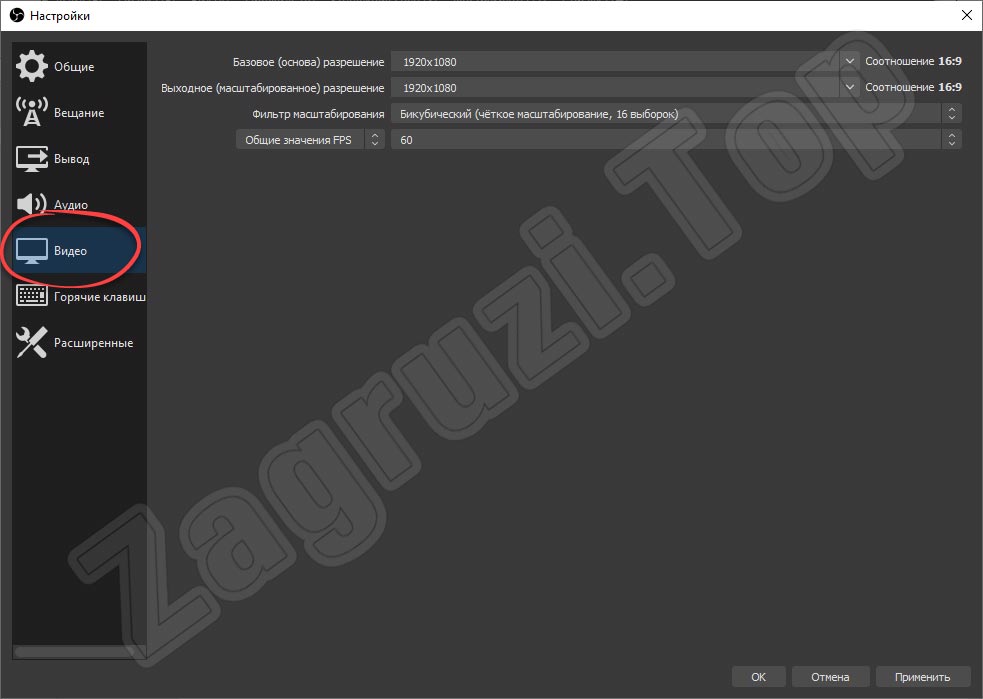
Лучшее разрешение для прямой трансляции
Настройка параметров разрешения видео требует некоторого компромисса.
Когда дело доходит до потокового вещания, обычно считается, что более высокое разрешение видео означает лучшее качество просмотра на любой данной платформе для потокового вещания. Однако это не совсем так.
Прямая трансляция требует компромисса между качеством видео и скоростью. Это связано с тем, что более высокое разрешение также требует более высокой пропускной способности для эффективной потоковой передачи видео.
Две наиболее распространенные настройки разрешения потоковой передачи:
- Стандартное разрешение 720 x 480 пикселей (480p)
- Высокое разрешение 1920 x 1080 пикселей (1080p)
На практике это обычно сэмплируется до несколько более низкого разрешения, 640 x 360 пикселей (360p) или меньше.
Пожалуйста, имейте в виду, что большинство разрешений сообщается на основе их высоты, поэтому часто можно увидеть HD-телевизоры, заявленные как 1080p.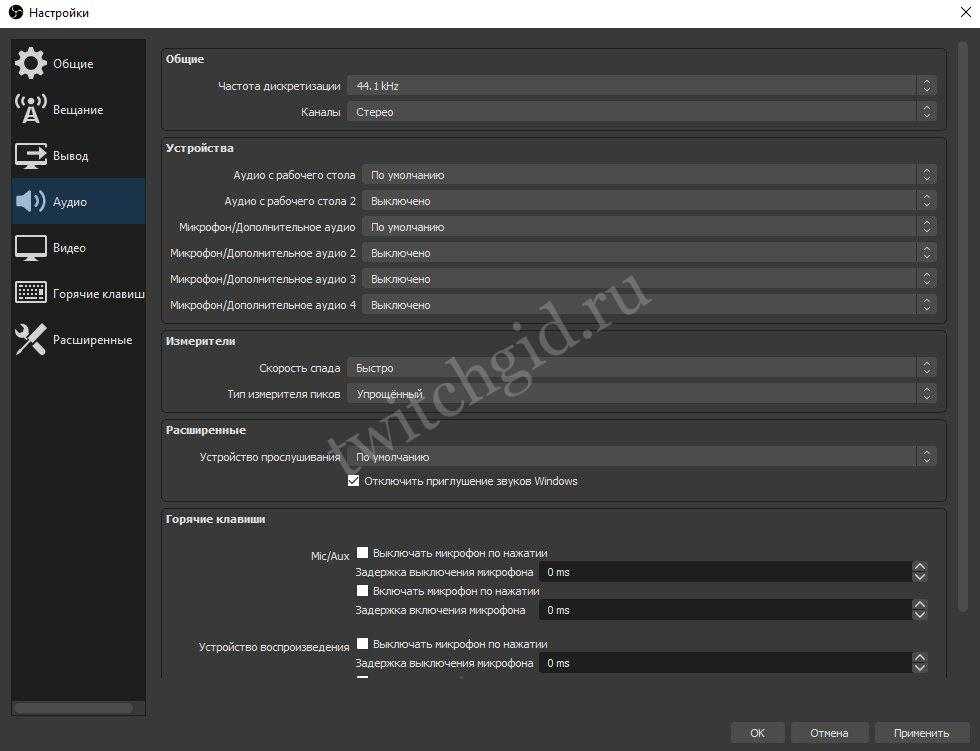
Всегда необходимо учитывать скорость передачи данных и разрешение вместе, так как одно ограничивает другое. Потоковая передача с более высокой скоростью передачи данных обеспечивает более высокое разрешение. Это означает, что разрешение потоковой передачи сильно зависит от возможностей передачи данных зрителя.
Также важно учитывать скорость загрузки для зрителей. Для потоковой передачи в высоком разрешении у всех ваших зрителей должна быть эффективная скорость загрузки не менее 5 Мбит/с.
Более высокая пропускная способность — хорошая идея. Все это возможно при высокоскоростном интернет-соединении, которое обычно работает со скоростью более 100 Мбит/с. Имейте в виду, что не все ваши зрители имеют такие высокие скорости интернета, которые влияют на их потоковое разрешение.
Большинство кодировщиков допускают настройки 1080p, 720p, 480p, 360p и 240p (высота) и соответствующей ширины. Установка этого параметра на максимальное разрешение, которое может поддерживать ваш Интернет, позволяет получателям просматривать видео в наилучшем потоковом качестве без буферизации.
Возможна одновременная трансляция в SD и HD, но для этого требуется отправить два потока на ваш хост-сервис. Это не влияет на требования к пропускной способности загрузки, но требует большей скорости загрузки, чем одна передача. Отправка нескольких потоков на вашу службу потоковой передачи называется потоковой передачей с несколькими битрейтами.
Что такое энкодер и для чего он нужен?
Кодер необходим для профессионального вещания.
Кодер — незаменимый инструмент для профессиональных прямых трансляций. Он берет видеофайлы RAW с вашей камеры и преобразует их в файлы, подходящие для потоковой передачи через Интернет. Что касается размера потокового видео, чем меньше файлы, тем лучше.
Существуют как аппаратные, так и программные энкодеры. Каждый из этих вариантов имеет свои плюсы и минусы. Как правило, программные кодировщики намного дешевле и проще в использовании. С другой стороны, аппаратные кодировщики — это специализированные устройства, поэтому они, как правило, лучше справляются со своей работой.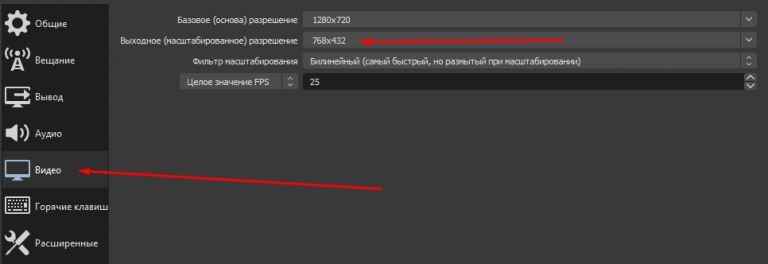
Мы рекомендуем начать с бесплатного кодировщика, такого как OBS Studio, чтобы ознакомиться с различными функциями кодирования, прежде чем делать более крупные инвестиции в кодировщик с расширенными возможностями. Лучший кодировщик для потоковой передачи — тот, с которым вы можете легко работать.
Как мы уже упоминали, настройки, которые мы рассматриваем в этом посте, предназначены специально для кодирования H.264. H.264 — оптимальный кодек для потокового видео в реальном времени, поэтому мы будем говорить о кодировщиках, совместимых с протоколами потокового видео. H.264 отлично подходит для прямых трансляций и видео по запросу.
Выбор настроек кодировщика в зависимости от скорости Интернета
Средняя скорость загрузки в США сильно различается в зависимости от штата. Даже в одном штате люди, вероятно, имеют разную скорость потокового интернета в режиме реального времени в зависимости от их услуги для подключения к Интернету. Вот почему важно предлагать зрителям различные разрешения, такие как потоковая передача с разрешением 720p, а также настройки более высокого и более низкого разрешения.
Важно иметь в виду, что многие люди будут смотреть вашу трансляцию через бесплатное соединение Wi-Fi или через мобильные данные на своих смартфонах. Они, как правило, немного медленнее, чем высокоскоростные домашние соединения.
Поскольку все больше и больше людей используют мобильные устройства для просмотра контента в Интернете, вы хотите убедиться, что у вас есть правильные настройки потоковой передачи для вашего контента.
Вы должны вести потоковую передачу с разрешением видео и другими настройками кодировщика, которые лучше всего подходят для скорости загрузки и выгрузки, к которой имеют доступ ваши зрители. Чтобы определить, какие настройки лучше всего, вы должны определить, где живут ваши зрители и какое соединение и оборудование они будут использовать. Это поможет вам настроить параметры потокового видео.
Однако, если вы знаете, что ваша аудитория имеет технические возможности для вещания в HD-качестве, полезно также знать, какие настройки оптимизируют для них этот опыт.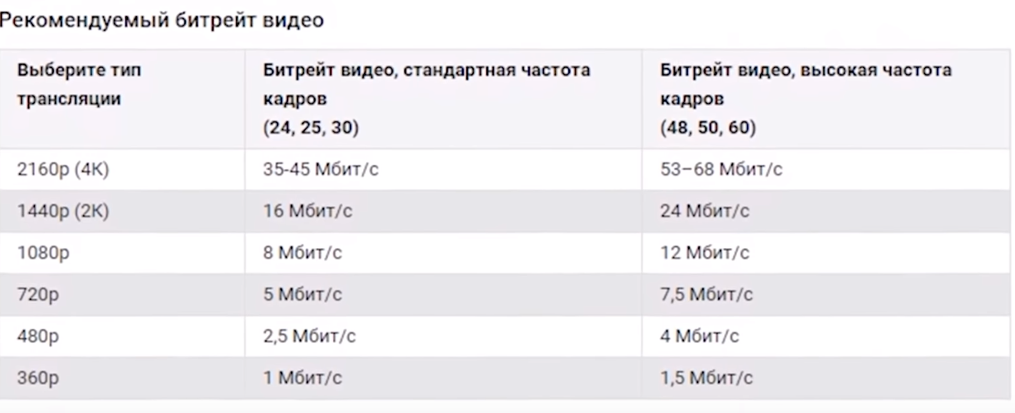
Рекомендуемое разрешение потоковой передачи и настройки битрейта для различного качества видео
Настройки битрейта и потокового разрешения идут рука об руку.
Чтобы контролировать качество вашего видео, вам нужно выбрать правильную комбинацию параметров потокового разрешения и битрейта.
Ниже приведены рекомендуемые настройки разрешения потоковой передачи для сверхнизкой четкости, низкой четкости, стандартной четкости, высокой четкости и полной высокой четкости. Как вы увидите, мы также указали битрейт видео и профиль H.246, соответствующий каждому разрешению. Это поможет вам выбрать настройки живого кодировщика, битрейт и разрешение.
| ULD | LD | SD | HD | FHD | |
|---|---|---|---|---|---|
| Name | Ultra-Low Definition | Low Definition | Standard Definition | High Definition | Full High Definition |
| Video Bitrate (kbps) | 350 | 350 – 800 | 800 – 1200 | 1200 — 1900 | 1900 — 4500 |
| 240 | 360 | 480 | 720 | 1080 | |
| H.264 Profile | Main | Main | High | High | High |
Other Recommended Encoder Settings
Разрешение потоковой передачи — это просто одна из многих настроек кодировщика, которые вещатели могут использовать для управления качеством прямой трансляции.
Мы хотели бы отметить, что не существует окончательного набора «лучших» настроек кодировщика для прямой трансляции. Однако ваш выбор ограничен не только вашей собственной пропускной способностью загрузки, но и скоростью соединения, доступной вашим зрителям. Лучшее потоковое разрешение — это компромисс между тем, что вы можете предложить, и тем, какое качество интернета имеют ваши зрители.
Тем не менее, вот обзор некоторых из предлагаемых настроек кодировщика для высококачественной прямой трансляции.
Настройки битрейта
Битрейт относится к скорости передачи данных. Главное, о чем следует помнить, это то, что вам нужен более высокий битрейт для эффективной трансляции с более высоким разрешением и частотой кадров. Передача HD-видео с низким битрейтом бессмысленна, так как скорость передачи не позволит добиться высокого качества, которое вы ищете.
Главное, о чем следует помнить, это то, что вам нужен более высокий битрейт для эффективной трансляции с более высоким разрешением и частотой кадров. Передача HD-видео с низким битрейтом бессмысленна, так как скорость передачи не позволит добиться высокого качества, которое вы ищете.
Что касается битрейта видео, вы должны балансировать между качеством видео и пользовательским интерфейсом. Есть лайфхак, чтобы решить эту проблему с изяществом.
Потоковая передача с несколькими битрейтами позволяет выполнять потоковую передачу с разными битрейтами, чтобы пользователи с разной скоростью интернета могли получить доступ к файлам оптимального размера.
Например, вы можете вести потоковую передачу в высоком разрешении со скоростью 2 МБ в секунду вместе со стандартным разрешением 500 кбит/с. Таким образом, вы можете обеспечить как оптимальное качество, так и оптимальное взаимодействие с пользователем, в зависимости от скорости их соединения.
Однако обратите внимание, что для потоковой передачи с несколькими битрейтами требуется очень высокая скорость загрузки. Вы должны убедиться, что ваша скорость загрузки в два раза превышает общий битрейт, с которым вы планируете транслировать. Другое общее эмпирическое правило заключается в том, чтобы разрешить адаптивный битрейт и предлагать битрейт ниже 1 МБ в секунду, если вы используете только один поток битрейта.
Вы должны убедиться, что ваша скорость загрузки в два раза превышает общий битрейт, с которым вы планируете транслировать. Другое общее эмпирическое правило заключается в том, чтобы разрешить адаптивный битрейт и предлагать битрейт ниже 1 МБ в секунду, если вы используете только один поток битрейта.
Потоковая передача с несколькими битрейтами и потоковая передача с адаптивным битрейтом
Потоковая передача с несколькими скоростями и потоковая передача с адаптивными битрейтами используются для предоставления зрителю наилучших впечатлений от просмотра. Хотя эти термины часто используются взаимозаменяемо, на самом деле они относятся к двум разным процессам. Вот простое объяснение разницы между этими двумя и их различными вариантами использования.
Что такое потоковая передача с адаптивным битрейтом?
Потоковое вещание с адаптивным битрейтом предназначено для наиболее эффективного предоставления зрителям видео для каждого отдельного пользователя.
Технология ABR регулирует качество каждого отдельного видео, которое просматривает человек, на основе трех различных критериев:
- Доступная пропускная способность
- Условия сети
- Производительность устройства пользователя
Если вы когда-либо запускали видео, и качество выглядело немного туманным, а затем оно прояснилось через несколько секунд, вы испытали потоковую передачу с адаптивным битрейтом в действии. За кадром качество видео настраивается, обеспечивая четкое изображение.
Адаптивная потоковая передача битрейта всегда работает за кулисами, чтобы обеспечить наилучшее качество для ваших конечных пользователей. Это происходит без каких-либо действий пользователя.
Что такое многобитовая потоковая передача?
Потоковая передача с несколькими скоростями отличается от потоковой передачи с адаптивной скоростью передачи. Адаптивная потоковая передача битрейта происходит за кулисами, и пользователю не нужно ничего делать.
При потоковой передаче с несколькими битрейтами видео доступно с разными битрейтами, и пользователь может выбрать лучшее качество видео. Если вы когда-либо нажимали на видео и могли выбирать между 144p, 240p, 480p и 720p, это потоковая передача с несколькими битрейтами.
Это позволяет пользователям выбирать желаемое качество видео. Зритель может выбрать более низкий битрейт, если он пытается сохранить данные, или видео более высокого качества, если он хочет получить наилучшие впечатления от просмотра.
Скорость вашего видео остается неизменной независимо от того, что происходит с вашим интернет-соединением; при потоковой передаче с адаптивным битрейтом качество видео зависит от вашего интернет-соединения.
Вердикт между ABR и MBR
С помощью ABR видеоплеер выбирает наилучшее качество видео в зависимости от скорости интернет-соединения зрителя и изменяется по мере просмотра видео.
С MBR пользователь может выбрать качество видеопотока вручную.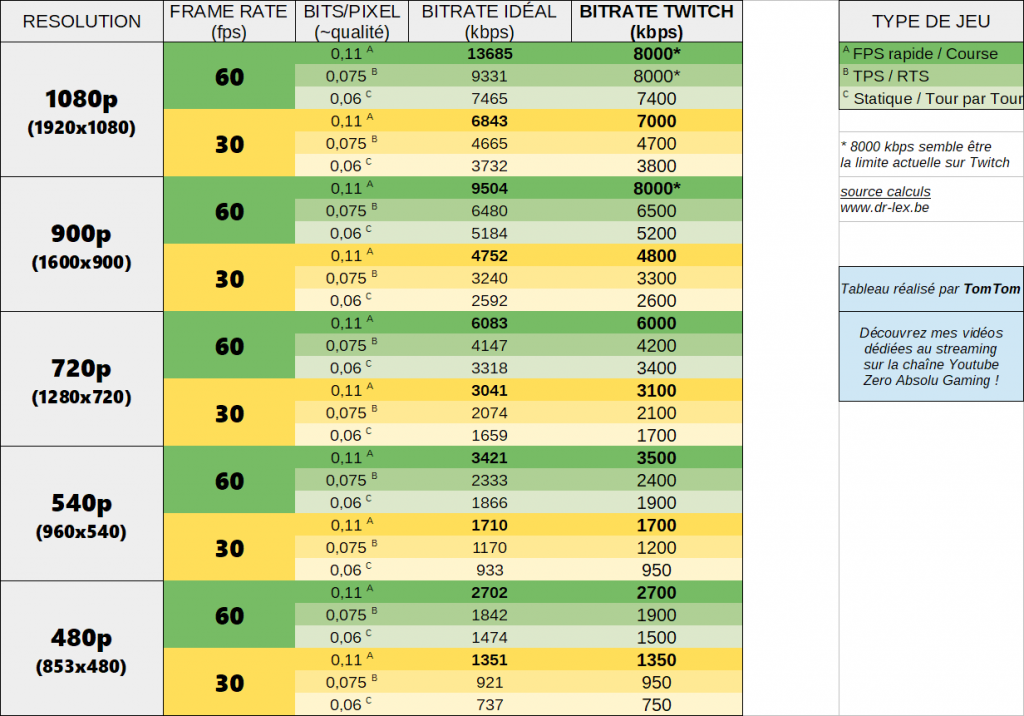 Поставщики ABR как лучший опыт для конечных пользователей.
Поставщики ABR как лучший опыт для конечных пользователей.
Настройки частоты кадров
Частота кадров измеряет, сколько кадров (или изображений) передается в секунду.
Видео может выглядеть как плавное движущееся изображение, но на самом деле это серия неподвижных кадров, которые демонстрируются вашим глазам с высокой скоростью, чтобы создать иллюзию движения.
Здесь в игру вступает другая основная переменная, частота кадров. Частота кадров — это количество «кадров» или неподвижных изображений, которые передаются каждую секунду, и измеряется в кадрах в секунду (fps).
Как и в случае с потоковым разрешением, существует компромисс между более высокой частотой кадров, которая улучшает качество видео, и более высокими требованиями к пропускной способности видео.
Большая часть потокового видео сегодня имеет частоту кадров 24 кадра в секунду или выше, а видео с частотой 60 кадров в секунду находится на очень высоком уровне и редко используется.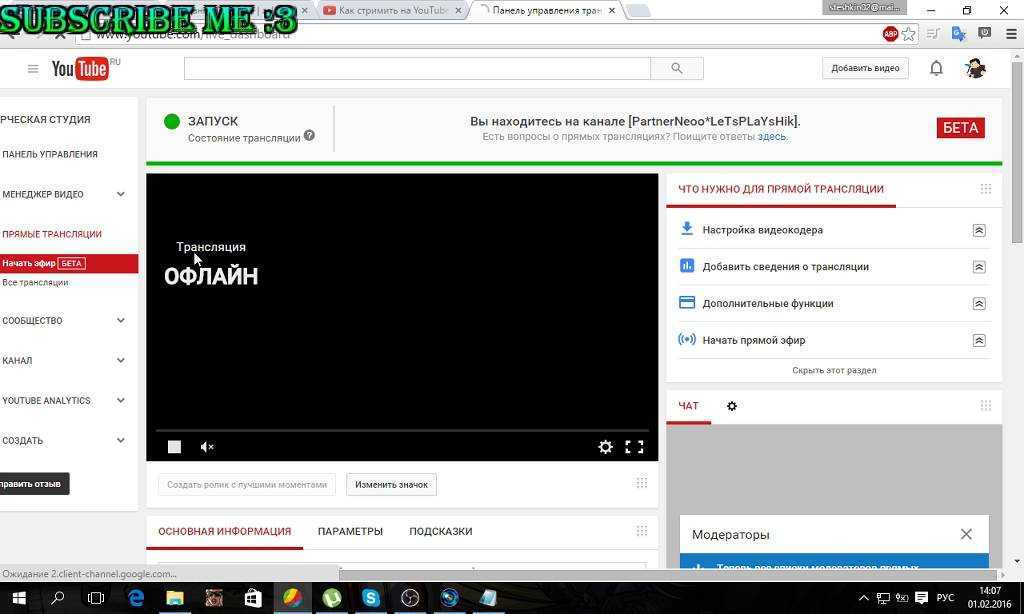 Снижение его намного ниже 24 кадров в секунду приводит к значительной изменчивости, особенно при отображении быстрого движения.
Снижение его намного ниже 24 кадров в секунду приводит к значительной изменчивости, особенно при отображении быстрого движения.
Тем не менее, 30 кадров в секунду — это стандарт, который часто называют полным кадром. Это общая частота кадров, наблюдаемая для большого количества телевизионного контента. Таким образом, 30 кадров в секунду работают как хорошая база, и если движение не выглядит таким плавным, как хотелось бы, его можно медленно регулировать, пока воспроизведение не станет оптимальным.
Вы можете использовать функцию под названием «потоковая передача с переменным битрейтом», чтобы автоматически регулировать скорость для получения наилучшего изображения, даже если на экране много чего происходит.
Связанным параметром является частота ключевых кадров или интервал ключевых кадров. Это должно быть установлено на 2 или 3 секунды в каждом сценарии.
Дополнительные настройки кодировщика
Помимо разрешения и частоты кадров, ваше программное обеспечение для кодирования позволяет выбрать протокол потоковой передачи, видеокодек, аудиокодек и другие параметры кодирования и трансляции видео- и аудиоконтента.
Большинство этих других настроек не влияют на качество видео или требования к полосе пропускания так же, как разрешение и частота кадров. Вместо этого они должны быть установлены на все, что требуется вашей видеоплатформе.
Пожалуйста, ознакомьтесь с нашим специальным руководством по настройке кодировщика потокового вещания для получения дополнительной информации о настройках кодировщика.
Заключение
Настройка видеокодера с наилучшим разрешением для потоковой передачи поначалу может показаться сложной задачей, но это не так. Использование потокового кодировщика H.264 должно быть простым. Есть две основные вещи, которые нужно помнить.
Одним из них является компромисс между качеством видео (определяемым разрешением и частотой кадров) и необходимой пропускной способностью для загрузки и загрузки потоковой передачи. Еще одна вещь, о которой следует помнить, — это ваша потоковая платформа и любые требования к кодированию для этого программного обеспечения.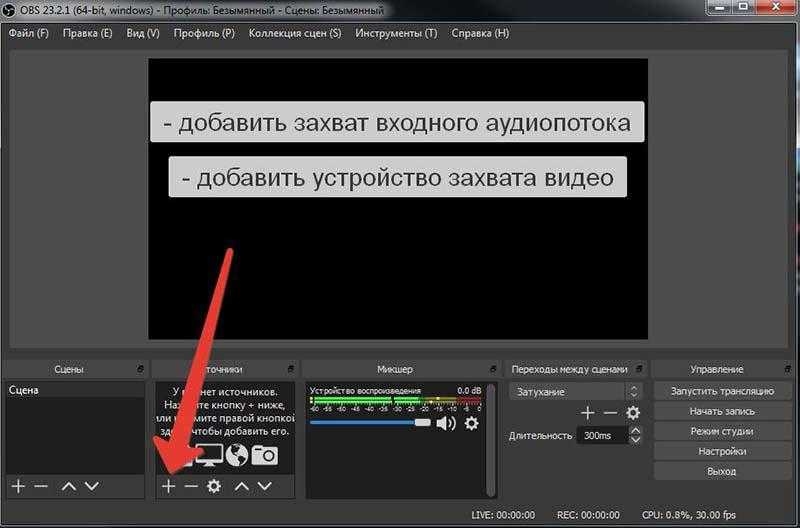
После того, как вы определите и протестируете настройки, вы можете оставить их в покое, если что-то существенное не изменится.
Как мы уже упоминали, бесплатное программное обеспечение для кодирования — ваш лучший выбор, если вы новичок в профессиональном вещании. Мы рекомендуем версию OBS Studio, настроенную для полной интеграции с потоковым решением Dacast.
Хотите попробовать Dacast без риска в течение 14 дней? Мы приглашаем вас воспользоваться нашей бесплатной пробной версией, чтобы протестировать наши профессиональные функции потоковой передачи.
Все, что вам нужно сделать, это создать учетную запись Dacast сегодня. Кредитная карта не требуется.
НАЧНИТЕ БЕСПЛАТНО
Чтобы получать регулярные советы по прямым трансляциям, присоединяйтесь к нашей группе LinkedIn.
Спасибо за прочтение и удачи в ваших трансляциях!
Лучший потоковый битрейт для Twitch
Раскрытие информации : Этот сайт участвует в партнерской программе Amazon Services LLC, которая представляет собой партнерскую рекламную программу, предназначенную для того, чтобы предоставить нам средства для получения комиссионных за подключение к Amazon. com и другие аффилированные сайты. Мы также запускаем рекламу, чтобы компенсировать эксплуатационные расходы сайта. Если вы подумаете об отключении блокировщика рекламы на нашем сайте, это будет иметь большое значение.
com и другие аффилированные сайты. Мы также запускаем рекламу, чтобы компенсировать эксплуатационные расходы сайта. Если вы подумаете об отключении блокировщика рекламы на нашем сайте, это будет иметь большое значение.
Битрейт — одно из наименее понятных значений в настройке потоковой передачи. Есть много статей и видео с противоречивой информацией о том, с каким битрейтом вам следует транслировать. По моим исследованиям, 90% из них, как правило, совершенно неверны, по крайней мере, в отношении требований 1080p. Так что остается вопрос:
Содержание
Какой
является лучшим потоковым битрейтом?
Быстрый ответ: это зависит от вашего интернет-соединения. Однако этот ответ ничего не говорит вам о том, почему это так, и не указывает, какие значения использовать. Чтобы правильно ответить на этот вопрос, мне нужно углубиться в эту тему, поскольку существует множество факторов, влияющих на потребность в битрейте.
Напоминаем, что эта информация по-прежнему актуальна для любой другой потоковой платформы — потребности не меняются в зависимости от того, на какую платформу вы транслируете.
Что такое битрейт?
Получите скидку 20% на подписку с кодом предложения: pretzel-affiliate-20
Битрейт — это скорость, с которой данные отправляются на кодировщик в вашей программе вещания. Преобразовав скорость загрузки в Интернет из Мбит/с в Кбит/с, вы получите максимально возможное значение, на которое вы способны в прямом эфире.
- 1000 битрейт — это 1000 кбит/с или 1 Мбит/с.
- Большинство инструментов для тестирования скорости выдают результаты в мегабитах в секунду (Мбит/с).
Эта скорость означает, что теоретически я мог бы вести потоковую передачу с битрейтом 908 000, хотя ни одна платформа потокового вещания в мире не поддерживает такую пропускную способность.
Чтобы получить полезное число из этих тестов скорости для использования в качестве значения кодировщика битрейта, вам нужно умножить результат на 1000, чтобы преобразовать его в кбит/с, чтобы увидеть, что у вас есть.
Реклама
Какой максимальный битрейт разрешен на Twitch?
Максимальный битрейт, официально поддерживаемый на Twitch, составляет 6320.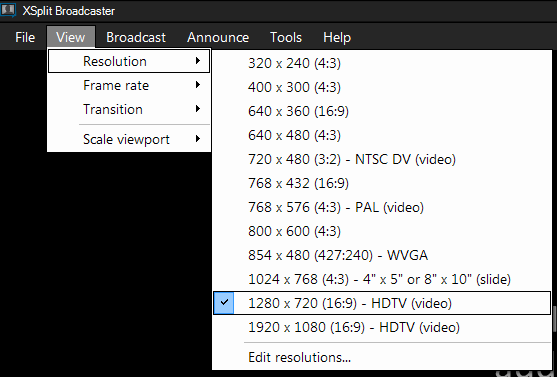 6000 из них предназначены для полосы пропускания видео, а 320 — для аудио. Битрейт аудио делится пополам между дорожкой записи и дорожкой потоковой передачи, чтобы можно было использовать музыку, разрешенную только для прямых трансляций, например саундтрек Twitch.
6000 из них предназначены для полосы пропускания видео, а 320 — для аудио. Битрейт аудио делится пополам между дорожкой записи и дорожкой потоковой передачи, чтобы можно было использовать музыку, разрешенную только для прямых трансляций, например саундтрек Twitch.
Однако серверы Twitch Ingest будут принимать потоки с абсолютным максимальным битрейтом 8500 — выше, и вы увидите «Ошибка 2000» и черный экран. С учетом сказанного, я рекомендую вам держать настройки битрейта в пределах их официальных ограничений. Я предлагаю это, а не рекомендую потоковую передачу с неофициально поддерживаемым ограничением в 8500, потому что это усложняет просмотр людям, которым не хватает необходимой скорости загрузки, чтобы не отставать от увеличенной скорости.
Это особенно актуально, если вы не получаете доступ к транскодированию.
Какой максимальный битрейт разрешен на других платформах?
Напоминаем, что другие потоковые платформы имеют другие ограничения. На YouTube, например, максимальный битрейт — 51 000.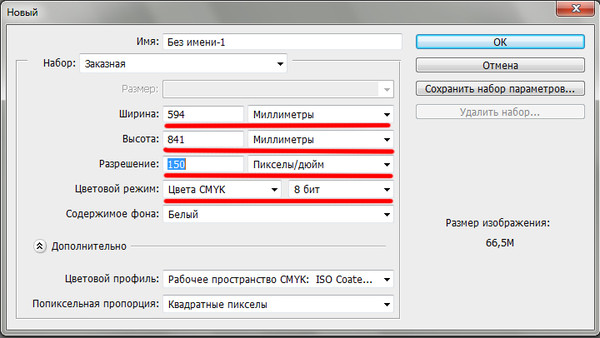 Это, конечно, при условии, что у вас есть скорость загрузки (около 55 Мбит/с), чтобы справиться с таким спросом. Вы можете узнать больше о лучших разрешениях потоковой передачи для YouTube в другой моей статье, поскольку они отличаются от Twitch из-за очень высокого ограничения скорости передачи.
Это, конечно, при условии, что у вас есть скорость загрузки (около 55 Мбит/с), чтобы справиться с таким спросом. Вы можете узнать больше о лучших разрешениях потоковой передачи для YouTube в другой моей статье, поскольку они отличаются от Twitch из-за очень высокого ограничения скорости передачи.
Рекламные объявления
YouTube:
Youtube имеет переменное ограничение битрейта прямой трансляции, которое зависит от разрешения потоковой передачи и от того, является ли это HDR-контентом. Серверы загрузки довольно требовательны к этому — вы не можете просто выкачать максимально поддерживаемый битрейт для живого контента 8k с разрешением 360p в качестве разрешения загрузки. К сожалению, вы также не можете выйти за пределы 60 кадров в секунду для чего-то вроде 1440p 144 кадров в секунду с битрейтом 72 000.
Несмотря на это, YouTube поддерживает самые высокие скорости загрузки из всех потоковых платформ.
Ограничения стандартного динамического диапазона (SDR):
- 240 000 для 8k
- 68 000 для 4k
- 24 000 для 1440p (2k)
- 12 000 для 1080p
- 7500 для 720p
- 4000 для 480p
- 1500 для 360p
Ограничения расширенного динамического диапазона (HDR):
- 300 000 для 8k HDR
- 85 000 для 4k HDR
- 30 000 для 1440p (2k) HDR
- 15 000 для 1080p HDR
- 9500 для 720p HDR
- 480p не поддерживается для HDR
- 360p не поддерживается для HDR
Twitter:
Twitter имеет ограничение 25,000 , что очень удивительно.
Trovo:
Trovo рекомендует пользователям придерживаться 10 000 или ниже, но я не нашел конкретной информации о жестком лимите. Так что мне нужно проверить ограничение на себе — я сообщу, когда найду этот жесткий предел.
Glimesh:
Как и Twitch, Glimesh имеет максимальный битрейт 6,320 . Разница с ними в том, что они просто отклоняют ваше потоковое соединение, если вы пытаетесь транслировать дальше 6,320 .
Facebook Live:
Facebook Live использует ограничение, аналогичное Twitch, то есть 6,320 .
Picarto:
Picarto вводит жесткий лимит 3500 вместе взятых.
Что нужно знать о потоковом битрейте
Когда вы ведете прямую трансляцию через Интернет, вы отправляете свой экран на сервер, который направляет поток другим пользователям платформы. Двумя наиболее важными настройками, влияющими на потребность в потоковом битрейте, являются разрешение видео, которое вы транслируете, и количество кадров в секунду для этого источника видео. Конечно, играют роль и другие факторы, например, какой кодировщик вы используете и какие настройки кодирования настроены. Тем не менее, они остаются двумя наиболее важными параметрами, которые могут кардинально изменить битрейт, необходимый потоку для создания четкого видеопотока.
Двумя наиболее важными настройками, влияющими на потребность в потоковом битрейте, являются разрешение видео, которое вы транслируете, и количество кадров в секунду для этого источника видео. Конечно, играют роль и другие факторы, например, какой кодировщик вы используете и какие настройки кодирования настроены. Тем не менее, они остаются двумя наиболее важными параметрами, которые могут кардинально изменить битрейт, необходимый потоку для создания четкого видеопотока.
Дело в том, что видеопоток состоит из серии быстро меняющихся изображений несколько раз в секунду, что создает иллюзию движения. Хотя на самом деле ничего не движется. Все это причудливый трюк, или, как его назвали в Голливуде, «магия кино».
В случае 30 кадров в секунду это тридцать картинок или «кадров», которые каждую секунду мелькают перед вашими глазами.
Если продолжить, каждый «кадр» состоит из десятков тысяч или даже миллионов пикселей различных оттенков красного, зеленого и синего цветов. Разрешение относится к тому, сколько пикселей втиснуто в кадр, поэтому 1280×720 имеет 921 600 пикселей в нем. Каждое значение красного, зеленого и синего для КАЖДОГО пикселя в КАЖДОМ кадре должно быть закодировано, сжато и отправлено через Интернет с использованием вашей пропускной способности или, в данном случае, битрейта.
Разрешение относится к тому, сколько пикселей втиснуто в кадр, поэтому 1280×720 имеет 921 600 пикселей в нем. Каждое значение красного, зеленого и синего для КАЖДОГО пикселя в КАЖДОМ кадре должно быть закодировано, сжато и отправлено через Интернет с использованием вашей пропускной способности или, в данном случае, битрейта.
Чем выше разрешение, тем больше пиксельных данных должно быть закодировано в каждом кадре за одно и то же время — 30 кадров в секунду. Возьмем, к примеру, 1920×1080 — это 2 073 600 пикселей на кадр, которые необходимо закодировать, что в 2,25 раза больше пикселей на кадр, чем 720p.
На этом этапе должно стать понятно, почему более высокие разрешения, даже просто увеличение ширины на 360 пикселей, вызывают значительный скачок в требованиях к обработке и кодированию живого потока. Вы увидите, что я имею в виду, на диаграмме потокового битрейта
Это нелинейно; это экспоненциально.
Как кодировщик обрабатывает данные кадра?
В определенных ситуациях у кодировщика есть разные ярлыки, которые он может использовать для поддержания согласованного вывода кадров с назначенным вами значением частоты кадров в секунду. Эти ярлыки предназначены для повышения эффективности кодировщика, снижения требований к битрейту для видеопотока высокого разрешения, который должен быть закодирован с качеством, близким к исходному выходу вашего видеоисточника.
Эти ярлыки предназначены для повышения эффективности кодировщика, снижения требований к битрейту для видеопотока высокого разрешения, который должен быть закодирован с качеством, близким к исходному выходу вашего видеоисточника.
Когда в видеопотоке много изменяющихся пикселей, кодировщик должен повторно кодировать эти части кадров для каждого различия, что приводит к снижению эффективности кодирования. Например, в таких играх, как Rocket League или Path of Exile, на экране много меняющихся пикселей, которые сильно отличаются в каждом кадре. Это приводит к тому, что кодеру приходится использовать ярлык сжатия и производить выборку блоков пикселей, а не отдельных пикселей. Это позволяет ему не отставать от входящих данных кадра, но создает блочные или пятнистые кадры.
Второй ярлык используется, когда набор кадров имеет очень похожие значения пикселей от одного кадра к другому. Подобные области в кадрах кодируются только один раз, что уменьшает общее количество пикселей, обрабатываемых в кадре.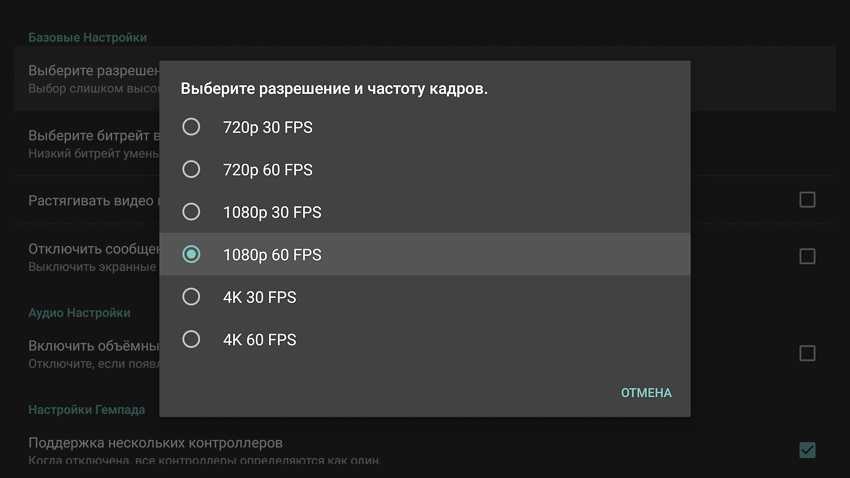 Таким образом, кодер может тратить больше времени на части изменяющихся кадров, что приводит к более высокому качеству набора кадров в целом.
Таким образом, кодер может тратить больше времени на части изменяющихся кадров, что приводит к более высокому качеству набора кадров в целом.
Вот почему некоторые типы контента на Twitch можно транслировать со скоростью 4k 60 кадров в секунду или 1080p 120 кадров в секунду с разрешенным битрейтом только 6000. В данных кадра мало что происходит, так что вы можете обойтись без этого.
Следующие рекомендации основаны на активном игровом процессе или сценариях с постоянной сменой пикселей в видеопотоке.
Правило 8
Я хотел бы обратить ваше внимание на правило 8. Это означает придерживаться разрешения, которое делится без остатка на 8. Это делается для того, чтобы избежать следующих проблем, которые возникают, когда вы использовать видеопоток, который не делится на 8:
- Черные линии в ваших кадрах в случайных точках и интервалах
- Пропуски кадров (пропущенные кадры)
- Снижение эффективности кодирования
- И более эффективен для обработки на вашем компьютере, так как каждый байт состоит из 8 бит
Было время, когда я ошибочно рекомендовал людям разрешение 900p, прежде чем осознал важность правила 8. Придерживайтесь традиционных разрешений монитора или воспользуйтесь одним из других, упомянутых далее в статье.
Придерживайтесь традиционных разрешений монитора или воспользуйтесь одним из других, упомянутых далее в статье.
Как настроить OBS на 60 FPS
Могу ли я транслировать с битрейтом 8000?
Как упоминалось выше, официальный предел битрейта составляет 6320 (6000 для видео, 320 для аудио) для всех пользователей платформы потокового вещания Twitch. Тем не менее, многие источники в Интернете утверждают, что партнеры Twitch имеют расширенный предел битрейта 8000 или 8500 в качестве привилегии, что неверно. Это может «работать», но официально это не поддерживается, партнер или нет.
Конечно, было бы неплохо, поскольку партнеры Twitch имеют доступ к гарантированному транскодированию, что позволит им вести потоковую передачу с более высоким разрешением, не беспокоясь о том, что пользователи с медленным подключением не смогут смотреть. К сожалению, однако, это не должно быть, по крайней мере, на данный момент.
Если вы превысите 6320, вы или определенное количество людей, пытающихся посмотреть ваш поток, могут увидеть ошибку Twitch 2000, даже если вы находитесь в пределах этого неофициального ограничения в 8500 битрейтов.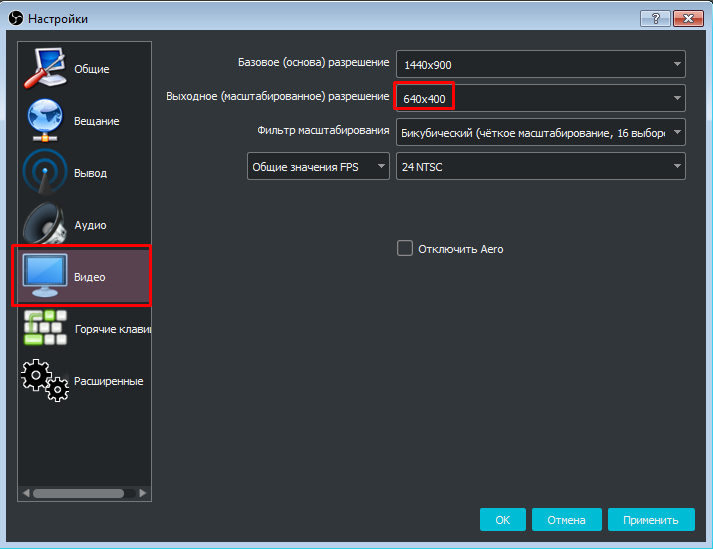 Хотя это и не гарантируется, это может негативно сказаться на вашей аудитории.
Хотя это и не гарантируется, это может негативно сказаться на вашей аудитории.
В любом случае вы можете легко справиться с любым из этих разрешений на официальном лимите, так что не так уж сложно придерживаться официального лимита. Но я отвлекся; превышать официальный лимит на свой страх и риск. Пожалуйста, ознакомьтесь со схемой партнерской программы Twitch, чтобы получить полный список всех преимуществ для партнеров Twitch, если вам интересно.
Спасибо Naaackers за прояснение лимита. Спасибо, ты классный.
Примечание. Следующие разрешения будут иметь диапазон потоковой передачи. Первый номер в списке подходит для видео с низким уровнем действия, а второй номер требуется для видео с высоким уровнем действия.
1: Лучшее разрешение для стримеров, которым не хватает высокой скорости загрузки — [480p]0126
RESOLER: 852 60
. разрешение, доступное в наши дни, но, хотите верьте, хотите нет, оно все еще довольно распространено даже в новейших устройствах на рынке. 852 × 480, что составляет 408 960 пикселей, является типичным для этого разрешения, хотя многие смартфоны значительно изменяют значение высоты.
разрешение, доступное в наши дни, но, хотите верьте, хотите нет, оно все еще довольно распространено даже в новейших устройствах на рынке. 852 × 480, что составляет 408 960 пикселей, является типичным для этого разрешения, хотя многие смартфоны значительно изменяют значение высоты.
Низкое количество пикселей относительно делает это разрешение лучшим кандидатом для тех из вас, кому не хватает достаточно высокой скорости загрузки в Интернет.
Плюсы:
- Для вывода высококачественного потока без артефактов сжатия требуется низкий битрейт
- Для вашей аудитории требуется низкая скорость загрузки
- Наименее влияет на лимитные соединения
- Не требуется мощный ПК для запуска игр с таким разрешением
- Довольно легко кодировать при использовании X264 Encoder
Минусы:
- Растянет пиксели для пользователей, которые используют мониторы с высоким разрешением и работают в полноэкранном режиме
- Некоторые люди, скорее всего, будут троллить вас из-за стриминга в разрешении 480p, к сожалению
- Это может затруднить чтение текста на холсте с измененным масштабом
- Не позволяет создавать подробные наложения
2: Самое популярное разрешение потоковой передачи — [720p]
| Streaming Bitrate | FPS |
|---|---|
| 1,800-2,600 | 30 |
| 4,200-5,000 | 60 |
Resolution: 1280×720
Next in line is the most popular resolution to трансляция на Twitch в данный момент. 1280×720 или 921 600 пикселей на кадр — это значительное увеличение по сравнению с 480p. Тем не менее, у большинства людей, которые смотрят стримы на Twitch, скорости загрузки более чем достаточно, чтобы декодировать ваши стримы со своей стороны и смотреть без проблем.
1280×720 или 921 600 пикселей на кадр — это значительное увеличение по сравнению с 480p. Тем не менее, у большинства людей, которые смотрят стримы на Twitch, скорости загрузки более чем достаточно, чтобы декодировать ваши стримы со своей стороны и смотреть без проблем.
Это связано с тем, что битрейт для потоковой передачи 720p достаточно низок для ограничения битрейта 6000 с достаточным запасом при 60 кадрах в секунду в большинстве случаев.
Тем не менее, не все это делают, и именно здесь транскодирование набирает обороты. Таким образом, это разрешение является хорошим кандидатом на транскодирование, если вы являетесь аффилированным лицом или партнером Twitch.
Плюсы:
- Более высокий шанс получить транскодирование по сравнению с более высокими вариантами для Twitch Affiliates
- Стандарт де-факто Twitch
- Способен поддерживать высокое качество в рамках ограничений битрейта, установленных Twitch
- Не требуется сверхбыстрая скорость загрузки в Интернет для достижения
Минусы:
- Растянет пиксели при расширении на весь экран на дисплеях с высоким разрешением
- Элементы пользовательского интерфейса в игре могут быть плохо читаемы, если в них мелкий текст
- По-прежнему требуется использование вывода с измененным масштабом, если основное содержимое имеет более высокое разрешение
- Немного сложнее кодировать с использованием X264, используя больше ресурсов обработки
3: High-Action Footage Streaming Resolution – [864p]
| Streaming Bitrate | FPS |
|---|---|
| 2,400-3,800 | 30 |
| 5,200-6,000 | 60 |
Разрешение: 1536×864
Это разрешение — значительный шаг вперед по сравнению с 720p, и оно имеет некоторые неожиданные преимущества.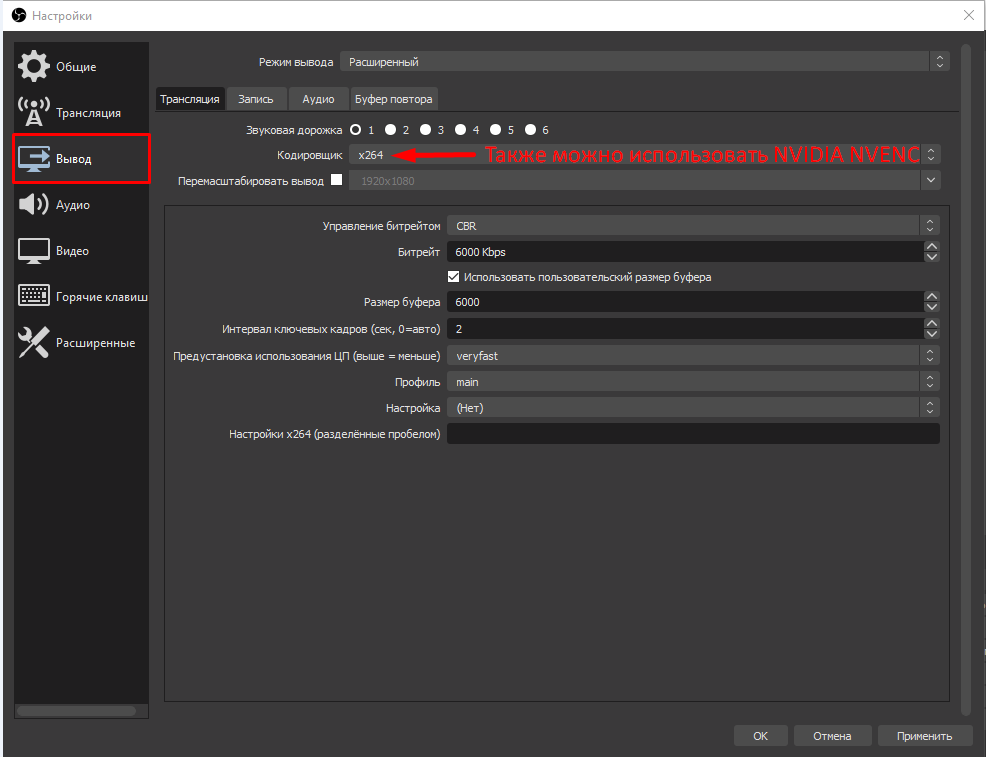 Разрешение 1536×864 или 1 327 104 пикселя на кадр максимально эффективно использует максимальный битрейт 6 000 для динамичного игрового процесса или видеороликов.
Разрешение 1536×864 или 1 327 104 пикселя на кадр максимально эффективно использует максимальный битрейт 6 000 для динамичного игрового процесса или видеороликов.
Он будет выглядеть почти без артефактов сжатия при рекомендованном выше битрейте и улучшит видимость небольших элементов пользовательского интерфейса в потоке, особенно текста, по сравнению с кадрами, которые были масштабированы до 720p.
Просто имейте в виду, что те, у кого более медленное соединение, будут с трудом смотреть ваш поток, пока вы не получите доступ к транскодированию. Если вы заботитесь о максимальной видимости вашего контента пользователями, я рекомендую придерживаться разрешения 720p.
Плюсы:
- A Более высокое разрешение, чем стандартное для Twitch
- Подходит для видео с чрезмерными изменениями в каждом кадре
- Легче читать небольшие элементы пользовательского интерфейса и текстовые элементы из игр с разрешением выше 720p
Минусы:
- Требуется, чтобы вы транслировали близко к пределу наложенных Twitch ограничений потоковой передачи битрейта
- Требуется довольно высокая скорость загрузки в Интернет
- Ваша аудитория с более медленным соединением может испытывать заикание и зависание буфера.

- Труднее кодировать на более медленных процессорах при использовании X264
4: The Best Streaming Resolution For Low-Action Footage – [936p]
| Streaming Bitrate | FPS |
|---|---|
| 3,600-4,800 | 30 |
| 6,000-8,000 | 60 |
Разрешение: 1664×936
Последний вариант разрешения больше предназначен для партнеров Twitch, которые хотят выжать из ограниченного битрейта все возможное разрешение. 1664×936, или 1 557 504 пикселя на кадр, ниже пропасти, где 6000 битрейта достаточно для обработки минимальных артефактов сжатия.
Это разрешение я рекомендую только партнерам именно потому, что у них есть доступ к гарантированному перекодированию. Тем не менее, в частности, для очень динамичных игр или кадров с большим количеством изменяющихся пикселей вам лучше выбрать одно из более низких разрешений, рекомендованных выше.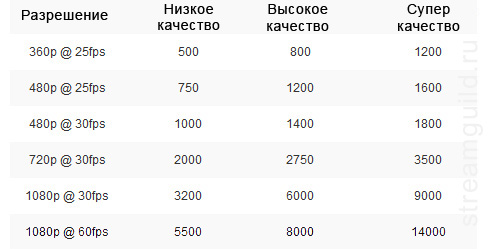
Плюсы:
- Получает максимальную отдачу от максимального битрейта, разрешенного на Twitch
- Минимальные артефакты сжатия по сравнению с 1080p при том же битрейте.
- Минимальное растяжение при полноэкранном режиме на дисплее с разрешением 1080p
Минусы:
- Некоторые артефакты сжатия будут присутствовать в очень динамичных кадрах при 60 кадрах в секунду
- Не родное 1080p, поэтому некоторое растяжение все же будет происходить, хотя и заметно меньше, чем при других разрешениях в этом списке.
- На вашем процессоре даже сложнее кодировать, чем 864p
Не видите 936p в качестве опции?
Чтобы использовать 936p в качестве разрешения потоковой передачи, вам необходимо вручную ввести его в поле разрешения. Вы можете сделать это в OBS:
- Нажмите «Параметры»
- Выберите вкладку «Видео»
- В разделе «Выходное (масштабированное) разрешение» щелкните поле
- Нажмите Ctrl + A
- Введите 1664×936
- Нажмите «Применить»
.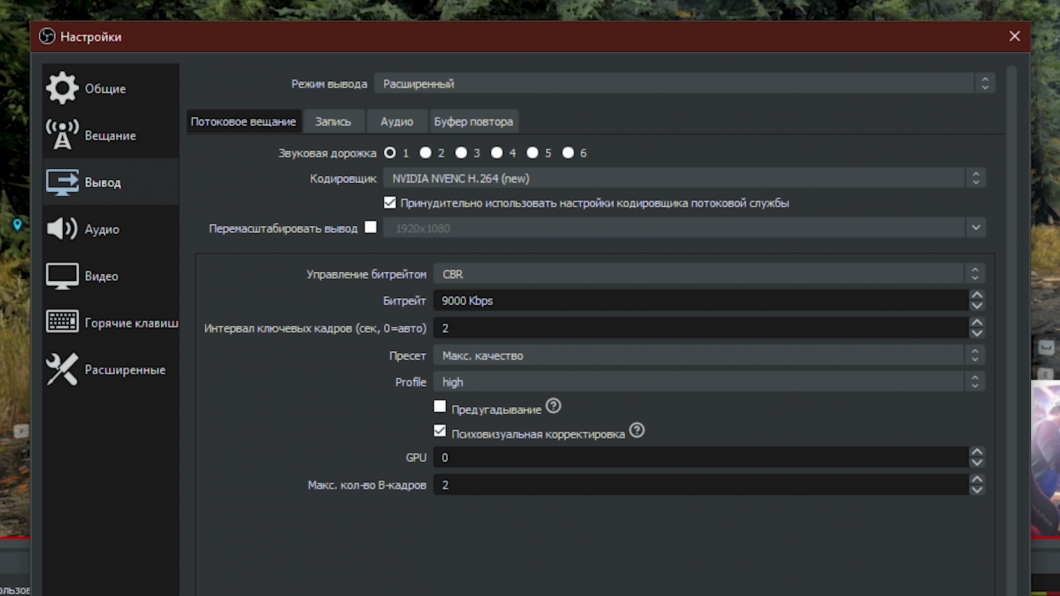
После завершения вы должны увидеть что-то вроде этого:
Ограничение скорости передачи Twitch: какая скорость передачи данных является хорошей для 1080p?
| Streaming Bitrate | FPS |
|---|---|
| 4,800-6,000 | 30 |
| 8,500-12,000 | 60 |
Resolution: 1920×1080
Honestly, unless you are streaming at 1080p 30 кадров в секунду невозможно вести потоковую передачу, не испортив видеопоток чрезмерными артефактами сжатия. Это связано с тем, что битрейт для потоковой передачи 1080p со скоростью 60 кадров в секунду требует около 12 000 битрейтов, что вдвое превышает предел скорости видео Twitch в 6000, чтобы поддерживать минимальное количество артефактов сжатия.
В конце концов, в каждом кадре 2 073 600 пикселей, и если каждую секунду умножать на 30 или 60, кодер не может справиться с ограниченной скоростью передачи данных. Просто не хватает времени, чтобы отправить каждый кадр на только 6 Мбит/с.
Я понимаю, что это идет вразрез даже с собственными рекомендуемыми настройками битрейта Twitch, хотя они изменили свой список, указав, что 1080p следует использовать только для видео с низким уровнем действия. Однако на самом деле не ясно, что представляет собой кадры с низким уровнем действия, поэтому я составил краткий список того, что представляет собой кадры с низким уровнем действия:
- Арт-потоки
- Просто болтаем
- Потоки с фиксированной камеры 24/7
- И любой поток с минимальным движением на экране
Я скажу так, их упоминание 900p в этом списке — плохой выбор — никто не должен транслировать в 900p из-за правила 8.
Beyond 1080p 60fps = лучше)
Для тех из вас, кто ведет трансляции на других платформах, не накладывающих ограничения на битрейт, эта таблица может вам пригодиться. Это список битрейтов, которые хорошо работают в обычных высококачественных разрешениях. Это предполагает, конечно, что у вас есть оптоволокно в вашем доме или очень высокая скорость загрузки в Интернет, чтобы справиться с требованиями кодировщика.
Это список битрейтов, которые хорошо работают в обычных высококачественных разрешениях. Это предполагает, конечно, что у вас есть оптоволокно в вашем доме или очень высокая скорость загрузки в Интернет, чтобы справиться с требованиями кодировщика.
Вот несколько популярных вариантов стримерного снаряжения
Привет, спасибо, что прочитали статью! Поэтому я собрал этот небольшой ресурс для вас, ребята, на тот случай, если вы ищете какие-нибудь полезные или полезные вещи, которые можно добавить к настройке потоковой передачи. Некоторые из вас могут быть новичками в потоковом вещании и могут не знать об этом, поэтому я хотел обратить ваше внимание на это.
Существует множество крутых продуктов, призванных облегчить жизнь стримерам и создателям контента или повысить качество их настройки. Прежде чем я перечислю их, я настоятельно рекомендую вам провести исследование и проверить отзывы из нескольких источников, даже помимо тех, которые я включил здесь. Никогда не плохо получить второе, третье или даже четвертое мнение, прежде чем делать инвестиции.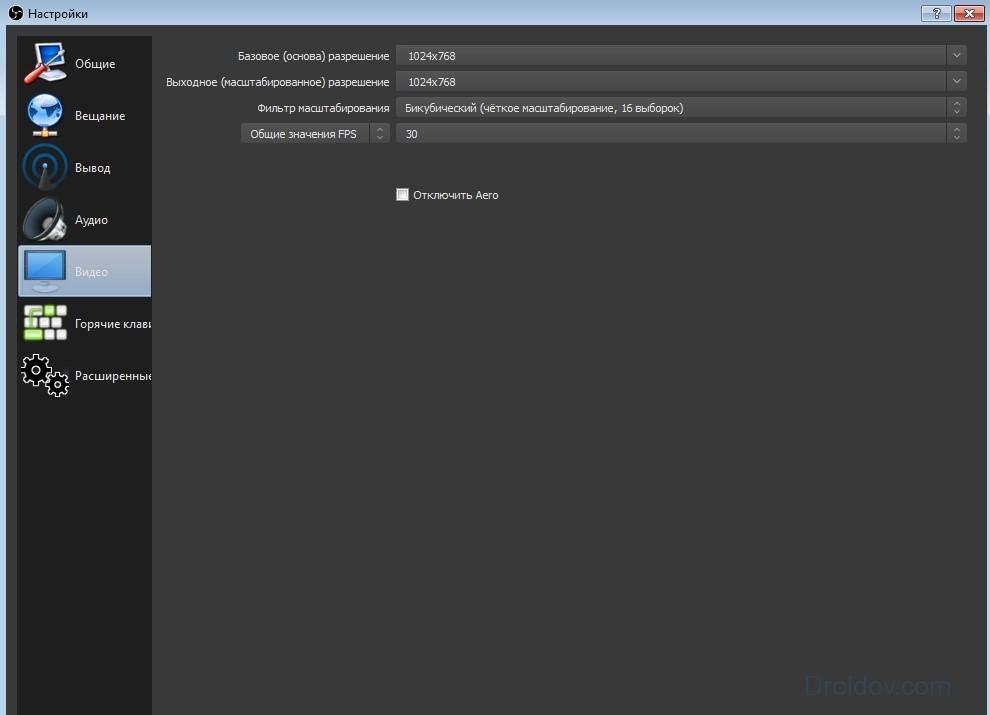
Микрофоны: Одним из самых популярных микрофонов для прямых трансляций является Elgato Wave 3 или Wave 1. Этот микрофон отлично подходит для стримеров, потому что он дает вам массу контроля над вашей аудиоцепочкой, имитируя некоторые функции почтенный GoXLR виртуально, без всяких проводов и сложностей.
Вот некоторые обзоры, на которые вы можете сослаться, чтобы решить, хотите ли вы получить один для себя:
Обзор EposVox Wave 3 / Harris Heller (Alpha Gaming) Обзор Wave 3 / Podcastage Wave 3 Review
Аудиоинтерфейсы: Для тех из вас, кто не хотел бы ограничиваться одним микрофоном, вам повезло, потому что теперь Elgato производит аудиоинтерфейс Wave XLR. Это устройство позволяет использовать любой микрофон XLR, в том числе вечно популярный, но прожорливый SM7B без облачного подъемника, и сохраняют черты упомянутых выше микрофонов Wave.
Вот несколько обзоров этого аудиоинтерфейса:
Обзор EposVox Wave XLR / Обзор Wave XLR подкаста / Обзор Harris Heller Wave XLR
Зеленый экран: Зеленый экран — это распространенный инструмент, используемый создателями контента, чтобы дать им беспрецедентный контроль над фоном для контента.

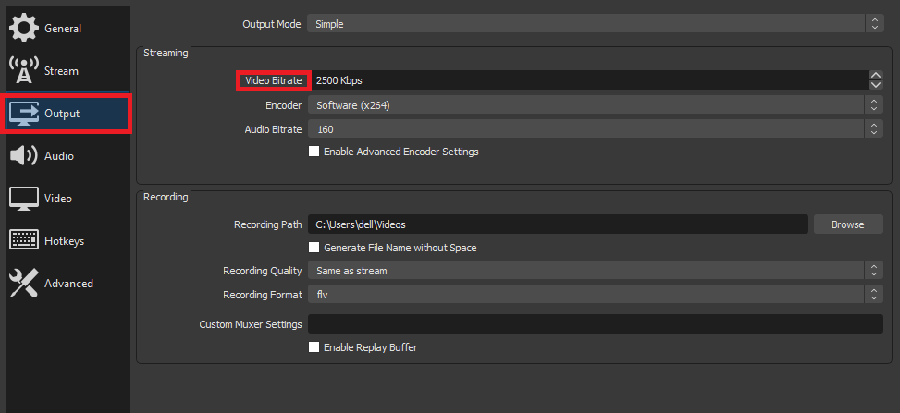 264
264 264
264 264
264
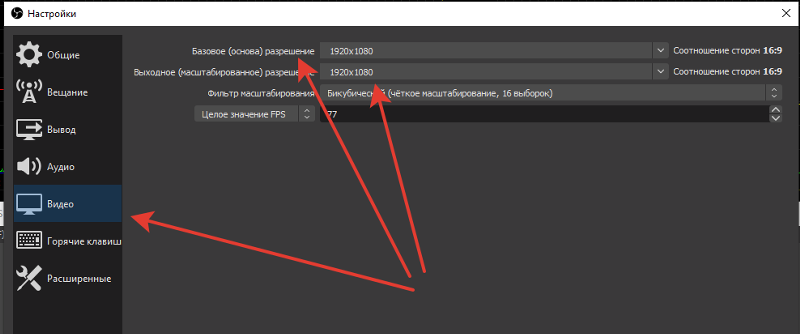 0131
0131